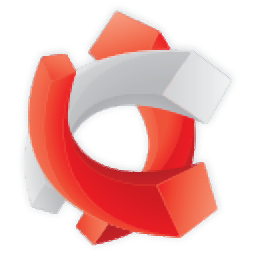
dbForge Studio for Oracle(数据库管理软件)
3.8.50 官方版- 软件大小:36.8 MB
- 更新日期:2020-01-10 14:18
- 软件语言:简体中文
- 软件类别:数据库类
- 软件授权:免费版
- 软件官网:待审核
- 适用平台:WinXP, Win7, Win8, Win10, WinAll
- 软件厂商:

软件介绍 人气软件 下载地址
dbForge Studio for Oracle是一款直观且功能强大的数据库管理软件,该程序提供了数据库浏览器、项目浏览器、对象查看器、数据查看器和编辑器、模式视图、文件大纲、代码段、错误清单、主从浏览器、报表设计器、数据透视表、无效的对象管理器、事件监控器、创建架构快照、查找对象、执行大型脚本、SQL格式化程序、片段管理等多种强大的功能,为您带来了完善的数据管理解决方案,而且在界面上非常的整洁直观,从而让使用变得更加的简单,有需要的朋友赶紧下载吧!
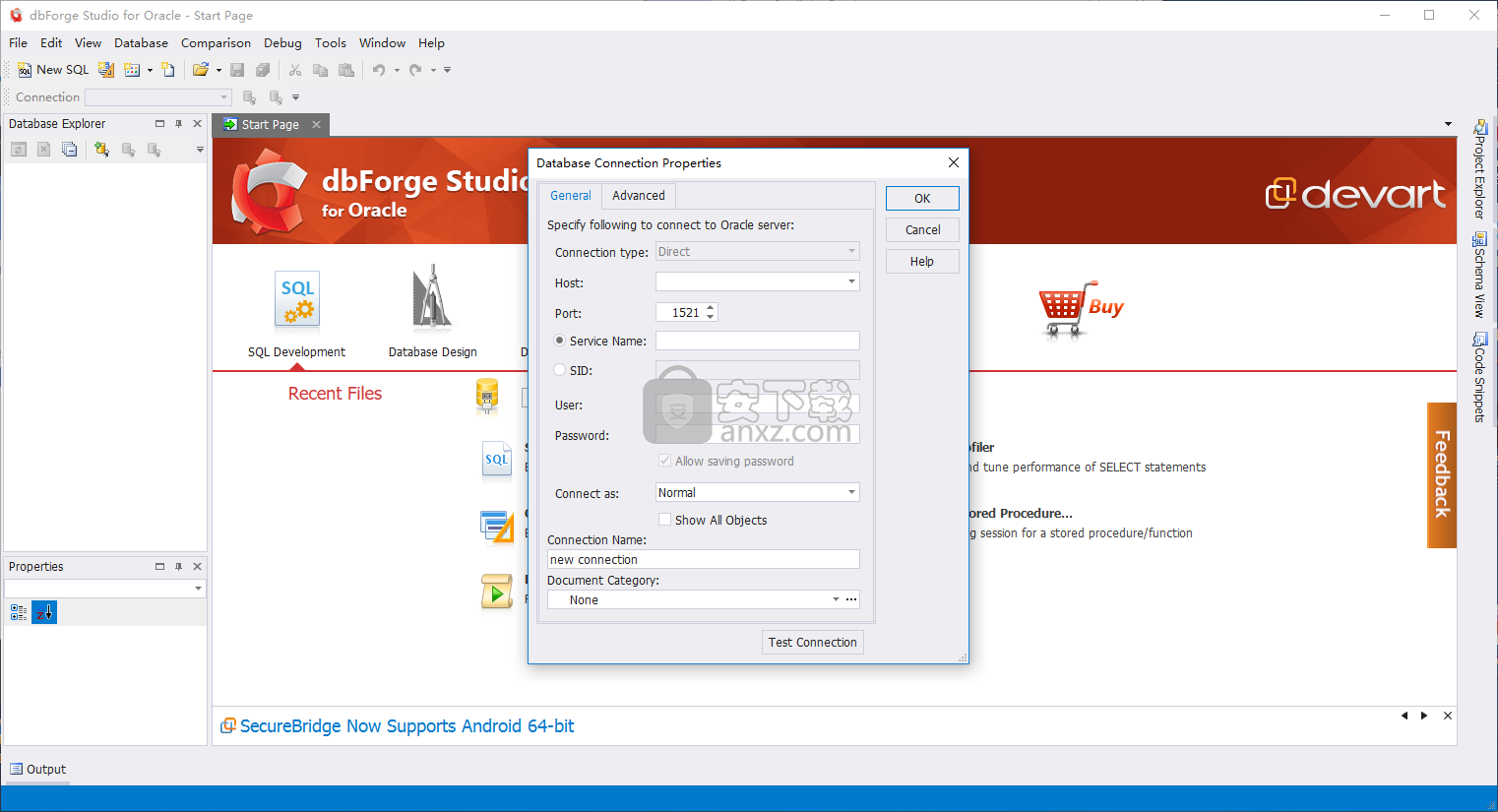
软件功能
具有代码完成和导航功能的PL / SQL编辑器
强大的数据编辑器
集成的PL / SQL调试器
数据导出和数据导入
数据库图
模式比较和同步工具
数据比较和同步工具
数据库项目
查询生成器
报告和分析工具
模式导出
可视模式对象编辑器
查询分析器
查找数据库对象工具
软件特色
dbForge Studio for Oracle是一款先进的专业软件,旨在为您提供用于管理基于Oracle的数据库开发背后的复杂流程的所有必要工具。
考虑到PL / SQL开发和Oracle数据库所需的数据和工具的集合,有时是压倒性的,这并不奇怪,它是一个功能丰富的实用程序。
彻底组织和直观的用户界面
尽管如此,您可能会认为,掌握诸如此类的应用程序需要您浪费大量的经验,但事实并非如此。
当然,您仍然需要了解Oracle数据库开发的基础知识,但事实是dbForge Studio for Oracle是一个非常面向用户的实用程序。
该应用程序具有响应迅速且组织良好的用户界面,可很好地为您提供直观访问快速访问其所有功能的功能。
值得一提的是,起始页在六个主要类别中彻底组织了应用程序的功能,即SQL开发,数据库设计,数据库同步,管理,数据泵和数据分析。
强大而直观的数据库管理和开发工具
诸如内置的编码助手之类的工具可以自动完成代码并提供摘要片段,而调试器则可以帮助您分析和测试PL / SQL代码,这些都有助于提高工作效率。
您还可以利用几个数据库管理工具,这些工具可帮助您编辑核心结构,在多个数据库之间传输数据,甚至比较结果并安排定期的数据库间同步任务。
可视化查询分析,用于导出和导入模式和数据库的Oracle专用向导,直观的数据库设计器以及用于详细报告的工具,这些功能也极大地简化了使用Oracle数据库的工作。
全面的PS / SQL开发IDE
总而言之,dbForge Studio for Oracle是一个功能非常强大但易于访问的工具,可以平稳地结合Oracle数据库管理和PL / SQL开发的元素和功能。
安装方法
1、下载并解压软件,双击安装程序进入dbForge Studio for Oracle安装向导,点击【install】按钮。
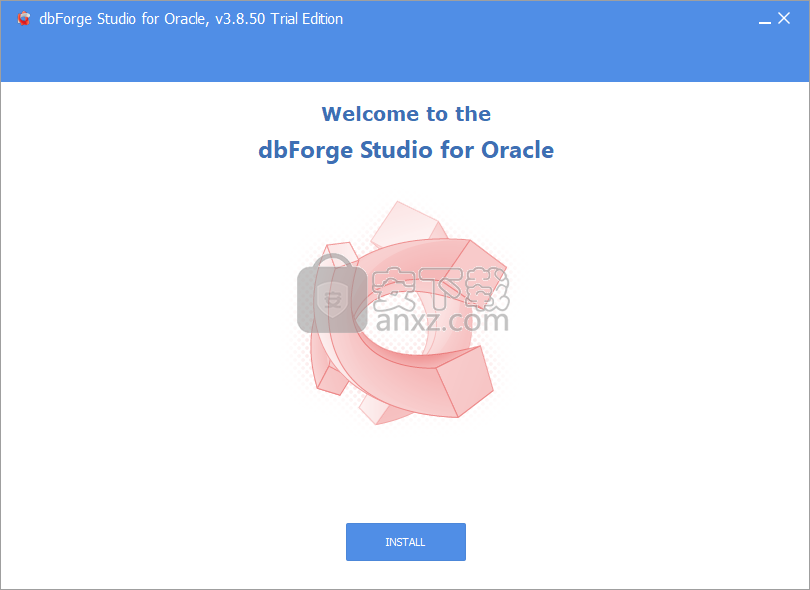
2、选择安装位置,用户可以选择默认的C:\Program Files\Devart\dbForge Studio for Oracle,也可以自定义。
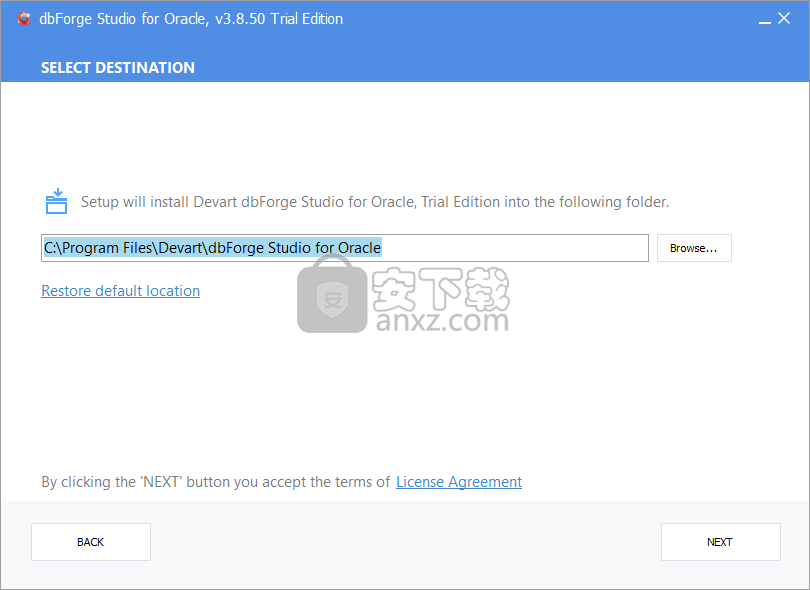
3、选择附加任务,勾选Create a desktop icon的选项。
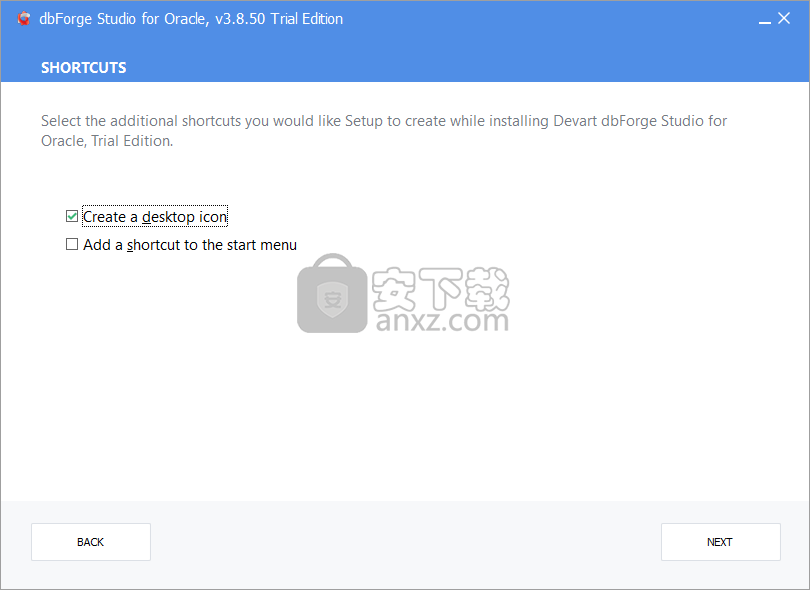
4、选择关联格式,支持sql、mdet、dbd、rdb、dcomp等多种输出格式。
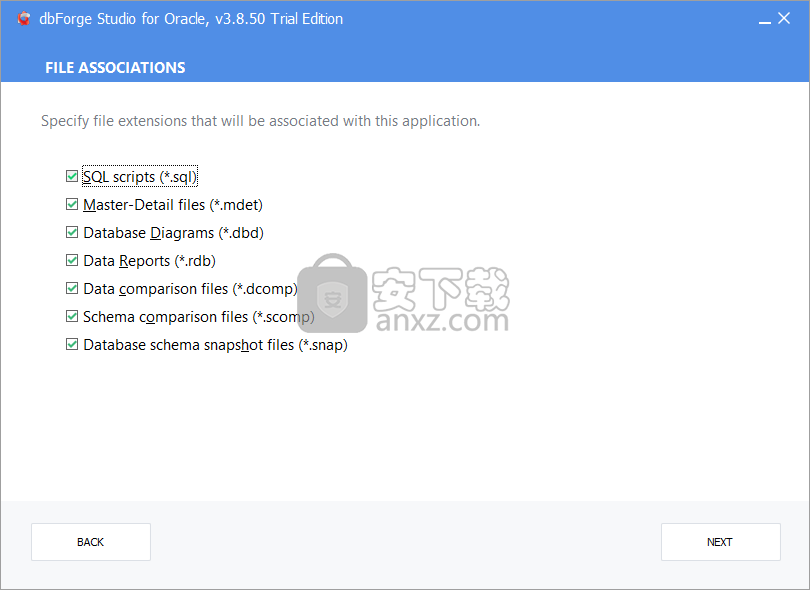
5、启动优化使用标准的Ngen.exe工具来提高NET应用程序的性能,支持以下三种选项,可以选择默认。
在安装过程中为所有组件生成映像(推荐):
安装过程将需要几分钟才能完成。 该应用程序将快速启动。
为背景中的所有装配体生成图像:
安装期间不需要额外的时间。 在“不生成映像”中完成优化过程之前,应用程序启动可能会变慢。
不生成图像:
应用程序启动将不会得到优化。 建议仅在上述选项有问题时使用。
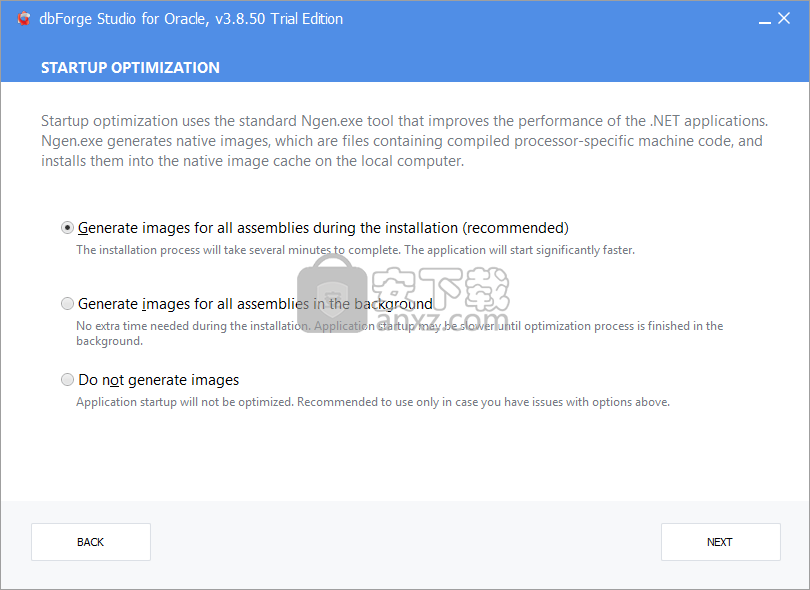
6、正在安装dbForge Studio for Oracle,用户等待安装完成。
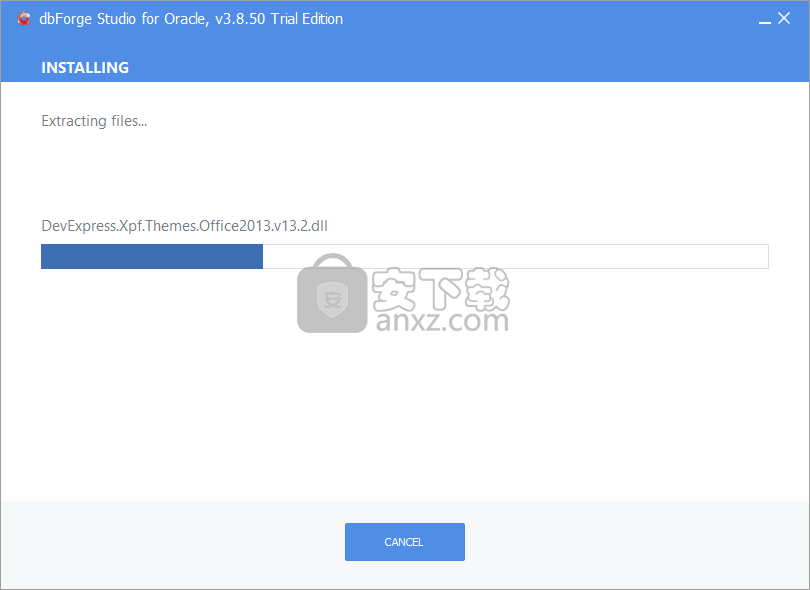
7、弹出如下的dbForge Studio for Oracle安装成功的提示,即可使用。
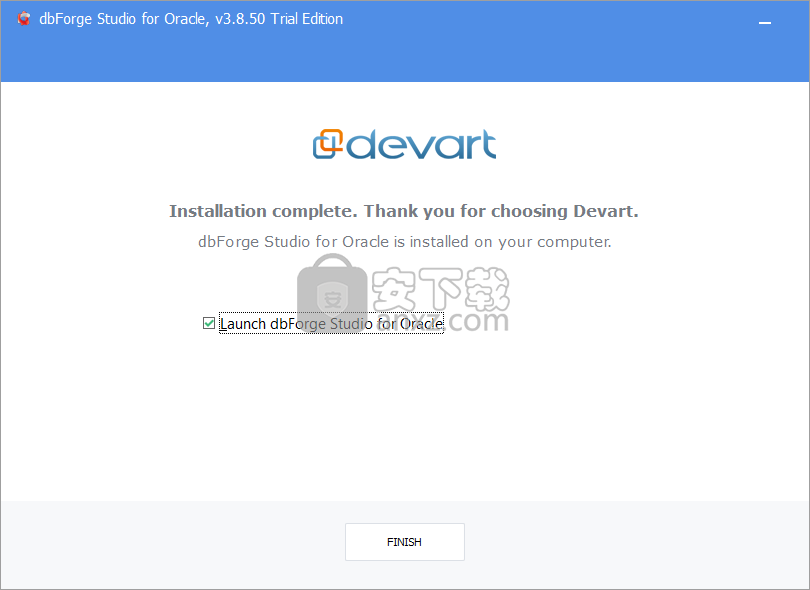
使用说明
添加表和视图
要将表和视图添加到查询中,只需将它们从数据库浏览器树中拖放到查询图即可。
您还可以在数据库资源管理器中选择所需的表,右键单击选定的表,然后单击“发送到”,然后单击“查询生成器”。出现表格形状,其中包含表格列的列表,您可以将其标记为包括在SELECT列表中。如果要选择表中的所有字段,请选中“所有列”选项。
将表添加到查询图之后,可以使用选项卡式编辑器的“选择”选项卡来调整查询以适合您的需求。
注意
拖动表时使用的连接必须是查询文档的连接。您将无法从另一个连接执行拖放操作。
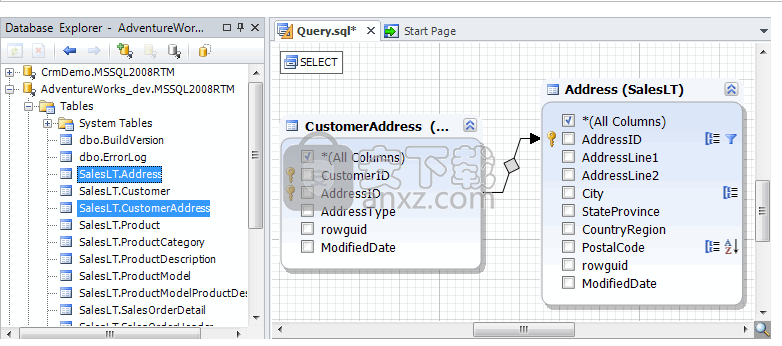
注意
外观可能会略有不同,具体取决于您使用的产品。
除了表,您还可以将以下对象添加到图中:
•意见
•同义词
• 功能
它们显示为带有列列表的形状,您可以将其标记为包括在SELECT列表中。
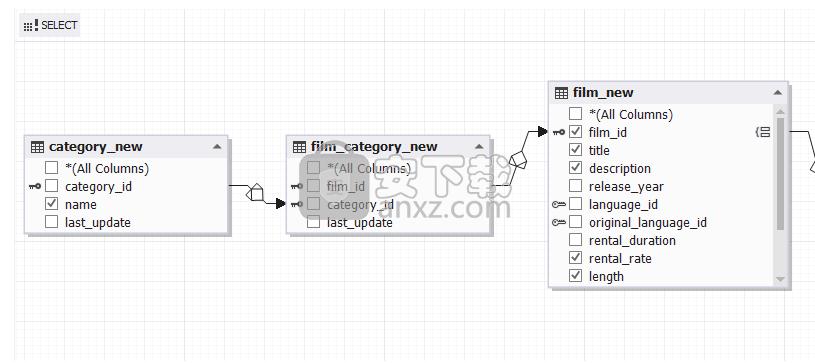
创建联接
要在两个表之间添加联接,请执行以下任一操作:
•使用该图-将源列从一个表拖放到第二个表中的目标列。
•使用选项卡式编辑器的“联接”选项卡-单击顶部树节点的FilterGreyAdd按钮。将会出现一个带有空条件的新空连接。单击<输入表名称>字段,然后指定联接表。您可以键入它们或从下拉列表中选择它们。然后,通过单击红色联接类型并从快捷菜单中选择所需的项来设置联接类型。您可以通过单击其FilterGreyDel按钮删除联接。
要编辑联接属性,请使用工具栏,连接器快捷菜单或选项卡式编辑器的“联接”选项卡。
要更改联接类型,请使用“查询”工具栏上的select-all-tables-left从“ [table]”中选择所有行,以及select-all-tables-right从“ [table]”按钮中选择所有行。
要删除连接,请选择连接器,然后右键单击该连接器,然后选择“从图表中删除”或按DELETE键。
注意
当将具有外键的表及其引用的表放置在图上时,会自动创建联接。
ExpandedToggleIcon(9x12)处理联接条件和条件组
选项卡式编辑器将连接显示为具有连接,条件和组节点的树。联接由条件和条件组组成。一个组由几个条件或子组组成,并与一个逻辑运算符结合在一起。您可以通过单击并从菜单中选择另一个来更改组逻辑运算符。要在条件和组之间导航,请使用向上键和向下键。使用左箭头和右箭头键在条件运算符和操作数之间导航。
要创建新组,请单击上级组运算符或联接种类,然后从出现的菜单中选择“添加组”。
要创建新条件,请执行以下操作:
1.导航到要增强的组或联接,然后单击FilterGreyAdd按钮或按INSERT或PLUS SIGN键。或者,单击上级组运算符,然后从出现的菜单中选择“添加条件”。
2.单击条件列,然后从出现的菜单中选择所需的列。
3.单击条件条件运算符,然后选择要应用的条件运算符。
4.如果条件运算符需要操作数值,请指定它们。
要删除条件,请单击FilterGreyDel条件按钮或导航到该条件,然后按DELETE或MINUS SIGN键。要删除组,请单击其逻辑运算符,然后从出现的菜单中选择“删除组”,或导航到该组,然后按DELETE或MINUS SIGN键。
您还可以使用CTRL + C,CTRL + X和CTRL + V键复制,剪切和粘贴条件和组。
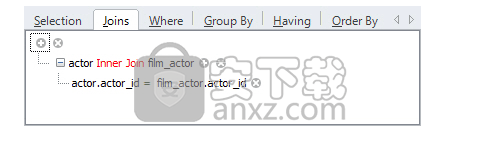
将数据导出为其他格式
1.通过执行以下任一操作打开“数据导出”向导:
•在“起始页”的“数据泵”选项卡上单击“导出数据”。
•在数据库资源管理器中,右键单击要从中导出数据的表或视图(或按住CTRL键并单击多个表和/或视图),然后从快捷菜单中选择“数据导出导出数据”。
•右键单击数据网格,然后从快捷菜单中选择“导出数据”,或单击“数据编辑器”窗口工具栏上的“数据导出导出数据”按钮。
•单击“数据库”菜单上的“数据导出导出数据”。
注意
数据导出向导的外观可能会因所使用的产品而异。
2.在“导出格式”页面上,选择导出格式或从模板文件中加载导出选项(如果之前已保存它们),然后单击“下一步”。
3.在“源”页面上,选择要导出的必需的Oracle服务器连接,数据库,表,视图,然后单击“下一步”。
注意注意
如果从数据网格中打开向导,则“源”选项卡将仅允许指定目标文件的名称和路径(将保存导出数据的位置)。
4.在“选项”向导页面上为选定的导出格式设置其他设置,然后单击“下一步”。
5.选择导出的列,然后单击下一步。 (对于CSV,HTML,PDF,RTF和文本导出格式,请选择数据表示形式,例如整数,日期,时间等。对于Excel和Excel 2007格式,该字段仅可用于二进制列,并且只能包括两个下拉列表中的数据类型(HexString和String)。
6.选择导出的行。您可以导出所有行(仅在网格中选择的行)或指定范围。
7.指定遇到错误时应用程序的行为。
8.(可选)要将选项导出到模板文件以供将来使用,请单击“保存模板”按钮,然后指定模板文件的路径和名称。
9.定义dbForge Studio for Oracle在导出过程中应如何处理错误以及是否写入日志文件。
10.单击导出按钮,然后查看导出过程的结果。
11.选择是打开导出的文件还是结果文件夹,然后单击完成按钮。数据导出完成。
ExpandedToggleIcon(9x12)过滤的数据导出
在“数据导出”向导窗口中有一个过滤器。
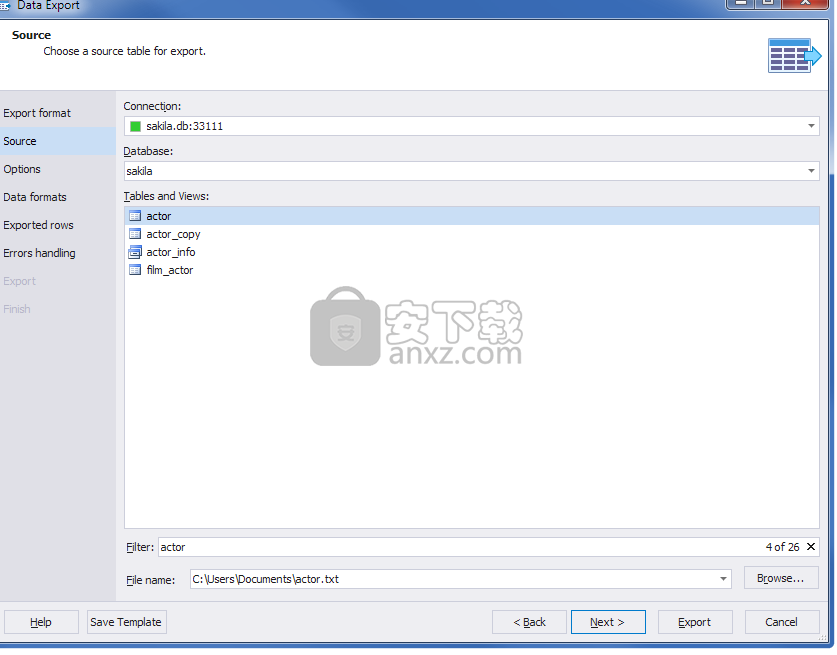
如果要过滤数据,请使用所需的列过滤器。为此,首先使用SELECT * FROM语句编写整个数据查询。单击执行按钮以实施查询。然后在所需的列名称上,单击过滤器图标。在下拉列表中,选择要作为过滤依据的项目。右键单击过滤的网格,然后选择“导出数据”以调用“数据导出”向导。
导出过滤数据的另一种最可靠的方法是直接在查询中对其进行过滤。使用WHERE条件执行SELECT * FROM语句,您可以在其中指定所需的过滤器。然后使用“数据导出”向导实现已过滤的数据导出,并从已过滤的网格快捷菜单中调用它。
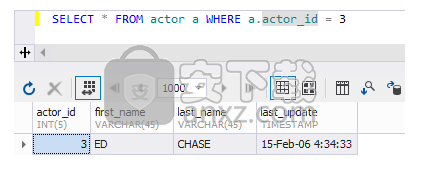
按照“数据导出”向导的步骤,单击“导出”按钮。如果数据导出成功完成,则会出现“数据导出完成”消息。
据透视表
数据透视表是一个表,通过它可以轻松地通过鼠标拖动轻松地重新排列或旋转数据,直到获得最佳布局以了解数据关系和依存关系为止。您可以使用SQL文档的“数据透视表”视图创建数据透视表。
有关数据透视表创建的一些事实:
•您应将数据透视表连接到要显示的数据,并在数据透视表中重新排列。数据源可以是SQL或查询文档中的查询。
•并非所有的数据源表都适合转换为数据透视表。数据源应包含一列具有重复值的列(可以将其分组)和一列具有数字数据的列(可以用于计算总计和自定义总计)。
•您应将“数据源”视图中的数据源字段放入数据透视表区域,以将数据添加到数据透视表。
ExpandedToggleIcon(9x12)创建数据透视表
让我们以订单输入(OE)模式创建一个数据透视表,以分析在线和直接订单的年度和每月毛利润。
1.在数据库资源管理器中,右键单击ORDERS表,指向“发送到”,然后单击“数据透视表”。
注意
在此示例中,仅使用了一张桌子。如果需要基于多个表创建数据透视表,请参阅什么是数据透视表?
带有数据透视表模板的数据透视表文档,以及带有表字段(在处理数据透视表时,数据源列称为字段)的数据源视图打开。
注意
具有日期或时间数据格式的任何字段在“数据源”视图中都会分解为其组成部分。
在这种情况下,ORDER_DATE字段被分解为四个字段:年,月,日和主字段。后者允许您将三个订购日期子字段立即添加到数据透视表中。
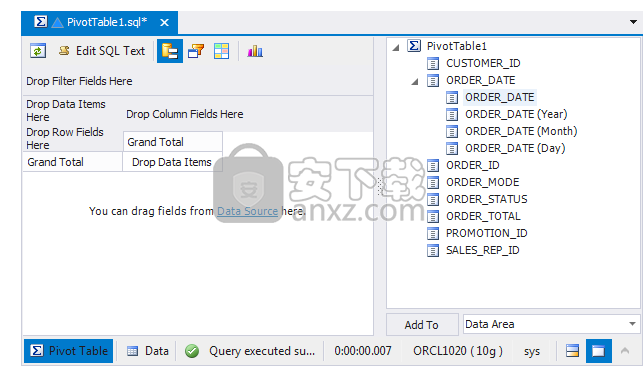
3.让我们考虑如何有效地将所选字段放置在数据透视表中:
•由于我们希望将在线下达的订单与直接下达的订单进行排序,因此我们将ORDER_MODE放入行字段。
•ORDER_TOTAL字段具有数字数据,因此将其放置在可以计算总计和自定义总计的数据区域中是合理的。
•如果日期字段显示为列字段,即在数据透视表中水平显示,我们将能够按付款日,月和年对总数字进行分组。
要将字段添加到数据透视表,请将其从“数据源”视图拖放到所需的数据透视表区域,或在“数据源”视图中突出显示一个字段,然后从“目标区域”下拉列表中选择一个所需区域,然后单击添加到按钮或仅按Enter。
要将两个或多个字段添加到同一数据透视表区域,请添加第一个字段,然后将第二个字段放在该区域中第一个字段之前或之后。
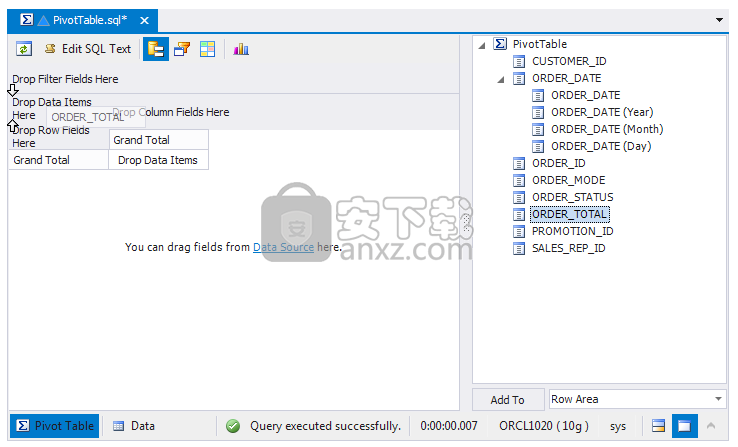
4.现在,我们的数据透视表以以下方式显示:
•订单模式作为行字段(1)
•总日期(年)和(月)作为列字段(2)
•总金额作为数据字段(3)
•为添加的字段自动计算的自定义总计和总计
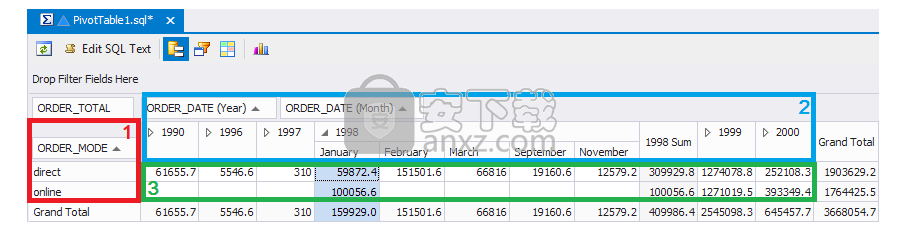
通过折叠类别名称节点以定义最有利可图的年份,可以隐藏每年的月份详细信息。要对字段中的值进行排序,请单击PG_sorting_button排序按钮。您还可以过滤数据,例如,仅显示1999年的数据,请单击ORDER_DATE(年份)字段中的FilterGridButton并清除除1999年以外的所有值。
5.如果需要,可以将条件样式应用于数据透视表以更好地处理数据。例如,您可能需要快速查看一年中哪个月份最赚钱。
•单击“数据透视表”工具栏上的Conditional_Styles_window条件样式按钮,或右键单击数据透视表标题,然后从菜单中选择“条件样式”。在打开的对话框中,单击按钮以添加新条件。
•在字段列表中选择支付金额,在“条件”字段中选择“大于”或“等于”,然后在“值1”字段中输入0。在“应用于”部分中,清除“单元格”复选框以外的所有复选框。在“外观”部分中,单击“背景色”字段,然后选择“浅青色”颜色以突出显示单元格。
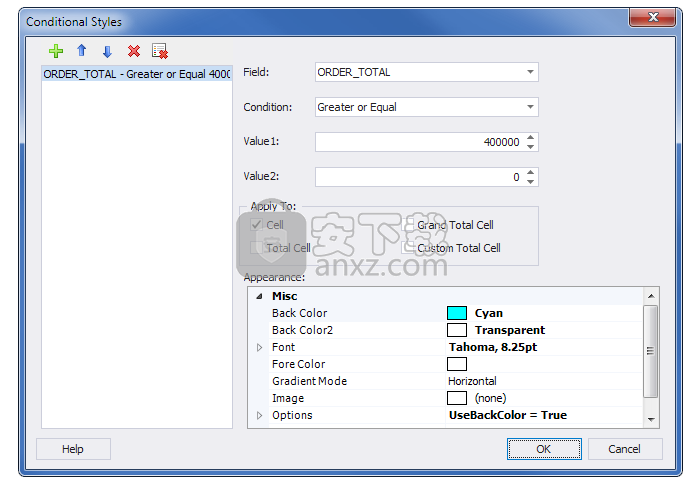
在数据透视表中查看结果。
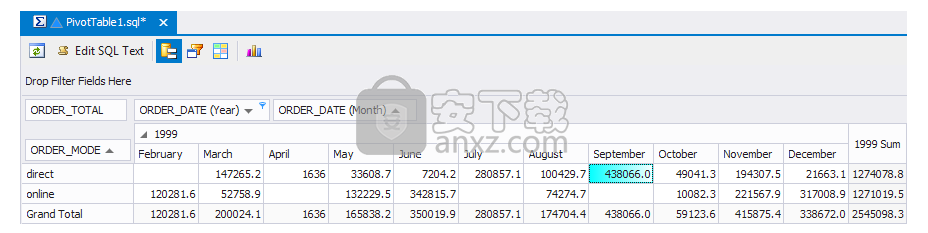
人气软件
-

PL/SQL Developer(PL/SQL数据库管理软件) 130.1 MB
/简体中文 -

Oracle SQL Developer(oracle数据库开发工具) 382 MB
/简体中文 -

PowerDesigner16.6 32/64位 2939 MB
/简体中文 -

Navicat for MySQL 15中文 72.1 MB
/简体中文 -

Navicat Data Modeler 3中文 101 MB
/简体中文 -

SPSS 22.0中文 774 MB
/多国语言 -

db文件查看器(SQLiteSpy) 1.67 MB
/英文 -

Navicat Premium V9.0.10 简体中文绿色版 13.00 MB
/简体中文 -

Navicat 15 for MongoDB中文 78.1 MB
/简体中文 -

sql prompt 9 12.67 MB
/简体中文


 toad for oracle 绿化版 v12.8.0.49 中文
toad for oracle 绿化版 v12.8.0.49 中文  Aqua Data Studio(数据库开发工具) v16.03
Aqua Data Studio(数据库开发工具) v16.03  dbforge studio 2020 for oracle v4.1.94 Enterprise企业
dbforge studio 2020 for oracle v4.1.94 Enterprise企业  navicat 12 for mongodb 64位/32位中文 v12.1.7 附带安装教程
navicat 12 for mongodb 64位/32位中文 v12.1.7 附带安装教程  SysTools SQL Log Analyzer(sql日志分析工具) v7.0 (附破解教程)
SysTools SQL Log Analyzer(sql日志分析工具) v7.0 (附破解教程)  FileMaker pro 18 Advanced v18.0.1.122 注册激活版
FileMaker pro 18 Advanced v18.0.1.122 注册激活版  E-Code Explorer(易语言反编译工具) v0.86 绿色免费版
E-Code Explorer(易语言反编译工具) v0.86 绿色免费版 



















